Tableau de bord de sécurité
La sécurité des données est l'une des composantes les plus importantes d'une activité axée sur la clientèle. Avec le tableau de bord de sécurité, vous aurez une vue transparente sur les accès utilisateur et les activités liées à la sécurité dans votre compte Pipedrive, ainsi que des conseils vous permettant d'améliorer les paramètres de sécurité de vos données.
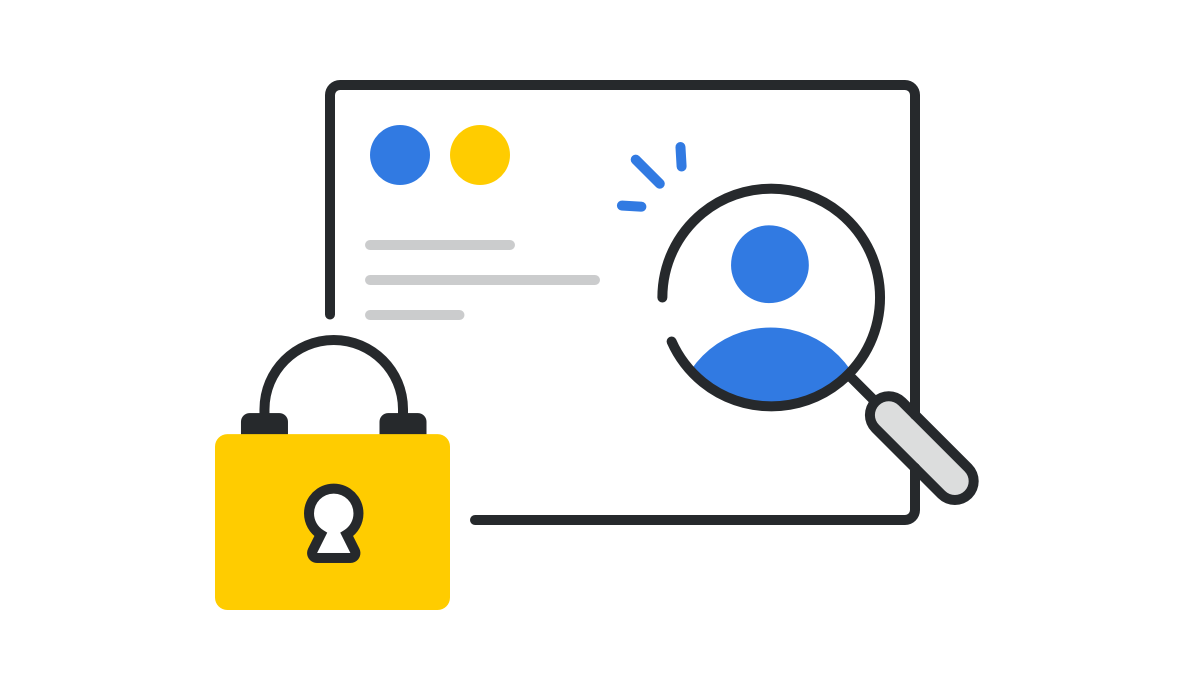
Pour visualiser le Tableau de bord de sécurité de votre compte d'entreprise Pipedrive, rendez-vous dans Paramètres > Centre de sécurité > Tableau de bord.
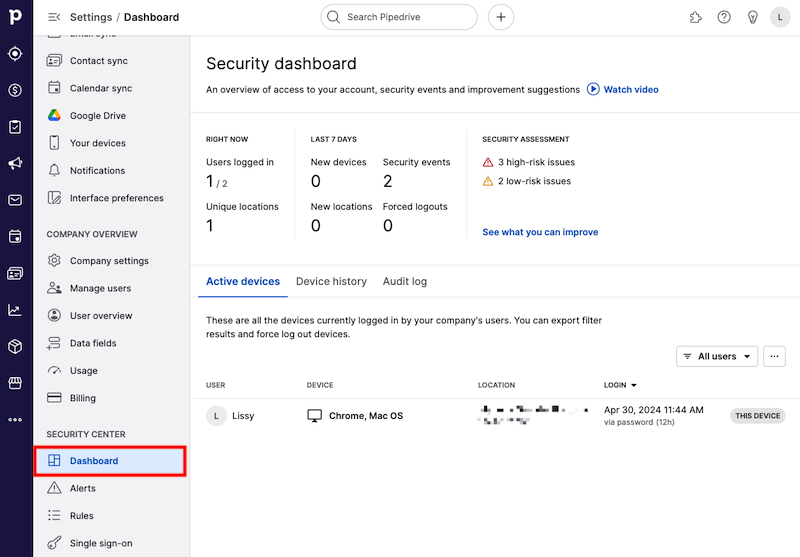
La première section de votre tableau de bord présente les informations concernant les accès utilisateurs dans votre compte d'entreprise Pipedrive.
Vous pouvez passer le curseur sur cette partie et cliquer sur chacune des sections pour voir s'afficher plus d'informations.
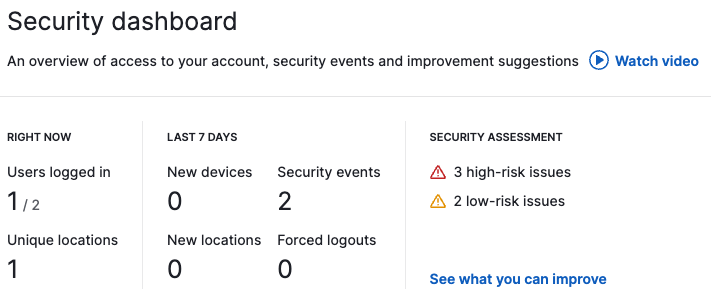
En ce moment
- Utilisateurs connectés — Une liste des utilisateurs connectés en ce moment à votre compte d'entreprise Pipedrive, avec leur emplacement. Vous pouvez voir également le nombre d'utilisateurs déconnectés et à quel moment ils ont été déconnectés.
- Emplacements uniques — Le nombre d'appareils connectés par emplacement, par ordre décroissant
Pour obtenir plus d'informations sur les appareils et les utilisateurs connectés à un moment donné à votre compte d'entreprise Pipedrive, vous pouvez cliquer sur la section Appareils actifs, dans la partie inférieure du tableau de bord.
Les 7 derniers jours
- Nouveaux appareils — Le nombre de nouveaux appareils utilisés pour se connecter durant les sept derniers jours, les utilisateurs qui se sont connectés avec ces appareils et l'heure de connexion
- Nouveaux emplacements — Une liste des nouveaux emplacements depuis lesquels des appareils se sont connectés durant les sept derniers jours, les utilisateurs qui se sont connectés depuis ces emplacements, avec les heures de connexion
- Événements de sécurité — Le nombre et le type d'événements de sécurité concernant et causés par les utilisateurs de votre entreprise durant les sept derniers jours. Pour voir ces événements, cliquez sur le « Journal d'audit » dans la partie inférieure du tableau de bord.
- Déconnexions forcées — Le nombre de clics effectués sur les boutons Déconnexion ou Tout déconnecter depuis la page des appareils ou celle du tableau de bord de sécurité, les appareils qui ont été déconnectés en conséquence, et la date et l'heure de la déconnexion.
Évaluation de sécurité
La section Évaluation de sécurité vous présentera un rapport sur ce que Pipedrive estime être des failles potentielles de sécurité dans votre compte d'entreprise Pipedrive, estimation basée sur les paramètres actuels d'accès et d'autorisations de vos utilisateurs.
Les résultats sont répartis en PROBLÈMES À HAUT RISQUE, PROBLÈMES À FAIBLE RISQUE et NON-PROBLÈMES. Si des problèmes à risque élevé ou faible surviennent, des alertes et des suggestions seront fournies pour diminuer les risques de sécurité détectés dans votre compte d'entreprise.
Cliquez sur « Voyez ce que vous pouvez améliorer » pour découvrir les mesures que Pipedrive utilise pour évaluer la sécurité du compte.
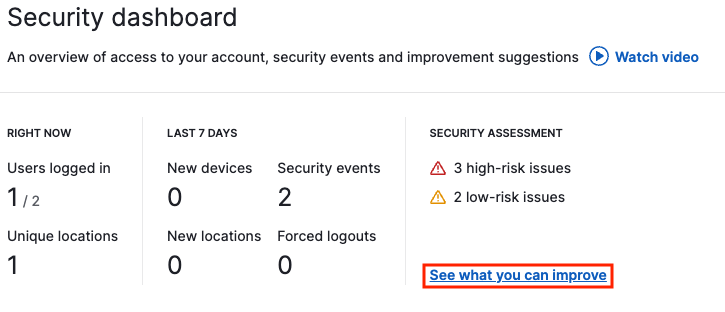
Cliquer sur Contrôler les autorisations vous conduira directement aux paramètres d'autorisations de votre entreprise, où vous pourrez ajuster de façon adéquate les autorisations de vos utilisateurs.
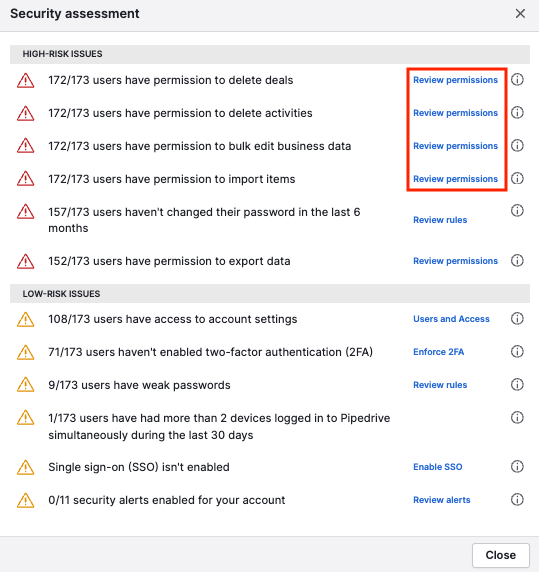
Cliquer sur l'icône point d'interrogation à côté de chacune des mesures fera apparaître un conseil pratique de Pipedrive, vous expliquant comment vous pouvez améliorer cette mesure de sécurité spécifique dans vos paramètres d'entreprise.
Dispositifs actifs
Sous la rubrique Appareils actifs, vous verrez tous les appareils connectés en ce moment à votre compte d'entreprise Pipedrive.
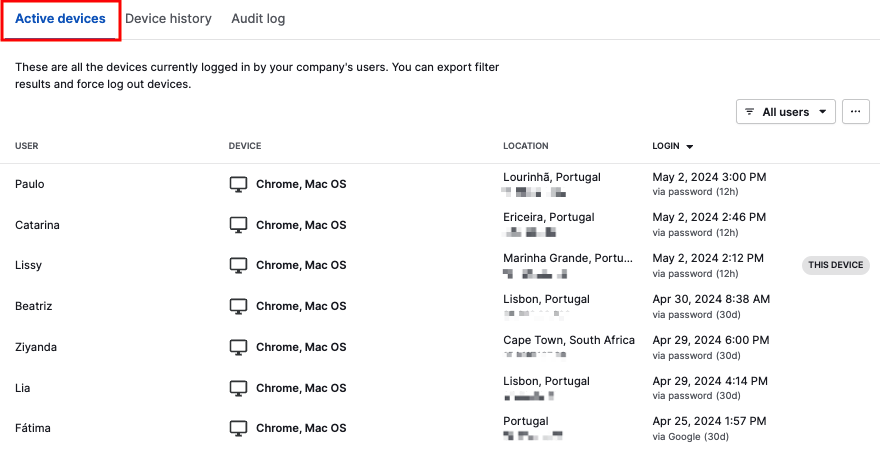
Les champs suivants sont renseignés pour chaque appareil listé :
- Utilisateur — L'utilisateur connecté par l'intermédiaire de cet appareil, et le niveau d'autorisations dont il dispose
- Appareil — L'appareil utilisé pour se connecter
- Emplacement — L'emplacement d'où cet appareil s'est connecté, et l'adresse IP
-
Connexion – La date et l'heure de connexion, ainsi que la méthode utilisée pour se connecter
(30j) signifie que l'utilisateur a cliqué sur le bouton « Se souvenir de moi » en se connectant à Pipedrive et qu'il demeurera donc connecté pendant 30 jours.
(12h) signifie que l'utilisateur n'a pas cliqué sur le bouton « Se souvenir de moi » lorsqu'il s'est connecté à Pipedrive et qu'il sera donc automatiquement déconnecté au bout de 12 heures.
Si vous passez le curseur sur la ligne correspondant à un appareil, vous pourrez déconnecter manuellement cet appareil en cliquant sur le bouton « Déconnexion » qui apparaît sur le côté droit.

Le bouton de filtrage situé dans le coin supérieur droit vous permet de choisir quel utilisateur vous souhaitez voir. Si vous voulez effectuer une déconnexion forcée de tous les appareils filtrés, ou exporter cette liste vers une feuille de calcul, vous pouvez cliquer sur l'icône « … »
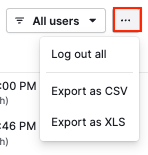
Historique par appareils
Sous historique par appareils, vous trouverez la liste de tous les appareils qui ont été utilisés pour se connecter à votre compte d'entreprise Pipedrive durant les deux derniers mois.
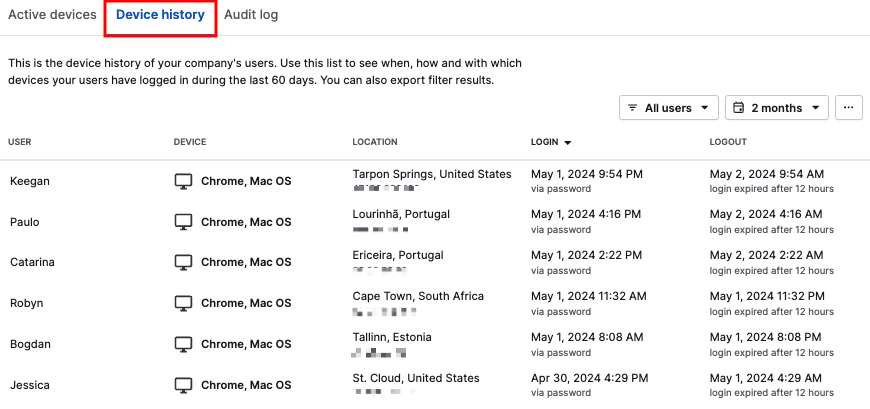
Les champs suivants sont renseignés pour chaque appareil listé :
- Utilisateur — L'utilisateur connecté par l'intermédiaire de cet appareil, et le niveau d'autorisations dont il dispose
- Appareil — L'appareil utilisé pour se connecter
- Emplacement — L'emplacement d'où cet appareil s'est connecté, et l'adresse IP
- Connexion — La date et l'heure de la connexion et le mode de connexion utilisé
- Déconnexion — La date et l'heure de la déconnexion et le mode de déconnexion utilisé. Le moyen peut être la déconnexion manuelle ou la déconnexion par expiration de délai.
Le bouton de filtrage situé dans le coin supérieur droit vous permet de choisir quel utilisateur et quelle période de temps vous souhaitez voir. Le bouton « … » vous permet aussi d'exporter les résultats du filtrage vers une feuille de calcul.
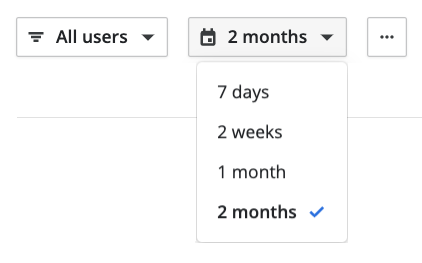
Journal d'audit
Dans la section Journal d'audit, vous aurez accès à un journal de tous les changements relatifs à la sécurité effectués par les utilisateurs de votre compte d'entreprise Pipedrive au cours des deux derniers mois.
Les alertes de sécurité configurées peuvent être suivies sous l'onglet Alertes.
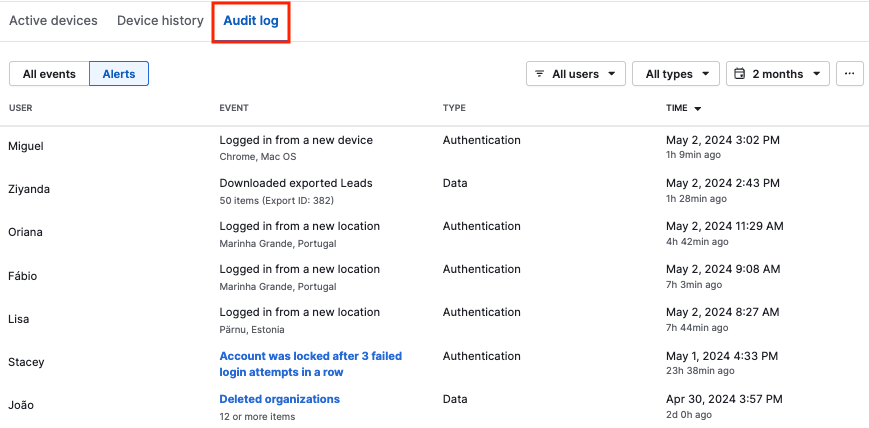
Les champs suivants sont renseignés pour chaque événement de sécurité :
- Utilisateur — Le nom de l'utilisateur et le niveau d'autorisations dont il dispose
- Événement — L'événement de sécurité qui s'est produit
- Type — Le type de l'événement de sécurité qui s'est produit
- Date — La date et l'heure de l'événement de sécurité
Dans le coin supérieur droit, vous pouvez appliquer des filtres relatifs aux utilisateurs, au type d'événement de sécurité et à la période. Le bouton « … » vous permettra aussi d'exporter les résultats du filtrage vers une feuille de calcul.
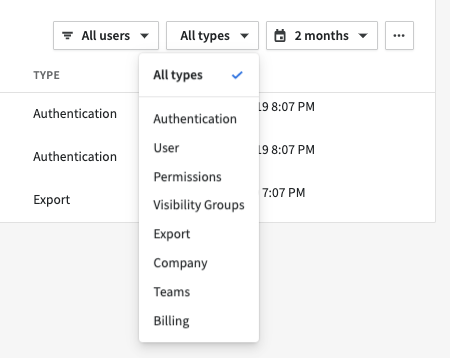
E-mails de résumé du tableau de bord de sécurité
À chaque début de mois, tous les administrateurs et les utilisateurs ayant les droits de visibilité sur le tableau de bord de sécurité reçoivent un e-mail listant les événements liés à la sécurité qui se sont produits au cours du mois précédent.
Cet e-mail fournit le nombre de : nouveaux appareils, nouveaux lieux, événements liés à la sécurité, déconnexions forcées et failles de sécurités de risque faible ou élevé.
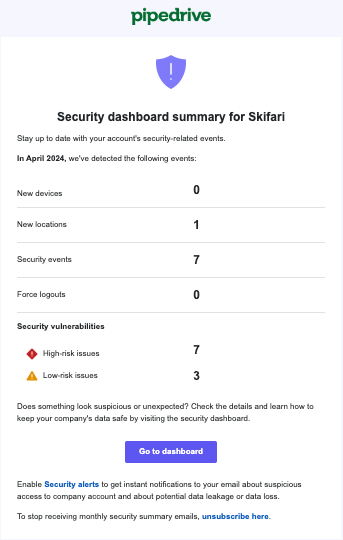
Si vous souhaitez en savoir plus sur une de ces informations, vous pouvez cliquer sur « Tableau de bord de sécurité » pour afficher la page Sécurité de votre compte Pipedrive.
Cet article a-t-il été utile ?
Oui
Non